On tärkeää pitää Gmail-tilisi aina turvassa, sillä Gmail-viesteilläsi voi olla kauaskantoisia seurauksia. Salasana ei riitä pitämään sitä 100 % turvassa. Näin määrität Gmailin kaksivaiheisen todennuksen (2FA) ja miksi siitä on hyötyä.
Miksi käyttää Gmailin kaksivaiheista todennusta?
Sähköpostitilisi sisältää paljon arvokasta tietoa. Se on luultavasti tili, jota käytät kaikkeen verkkopankistasi sosiaalisen median tileihisi ja mahdollisesti jopa työhön liittyviin ongelmiin. Kaikkien näiden tietojen säilyttäminen yhdessä paikassa on sinulle kätevää, mutta se voi myös olla vaarallista. Jos hakkeri voi ohittaa salasanasi, hän voi päästä käsiksi paljon tärkeitä tietoja sekä henkilöllisyytesi. Kaksivaiheinen todennus edellyttää pääsyä fyysiseen laitteeseen, kuten älypuhelimeesi, sekä virtuaalista salasanaasi, mikä vaikeuttaa sähköpostitilisi käyttöä.
Kuinka Gmailin kaksitekijätodennus toimii
Gmailin kaksivaiheinen todennus lisää ylimääräisen suojauskerroksen edellyttämällä, että sinulla on sekä salasanasi että erityinen suojausavain Gmail-tilillesi pääsyä varten. Yleensä Google lähettää sinulle tilillesi yksilöllisen vahvistuskoodin tekstiviestillä, äänipuhelulla tai Google Authenticator -sovelluksen kautta. Jokaista koodia voi käyttää vain kerran ja se vanhenee minuuteissa, joten se on erittäin turvallinen.
Gmailin kaksivaiheisen vahvistuksen ottaminen käyttöön
Gmail 2FA:n määrittäminen vie vain muutaman minuutin.
-
Kirjaudu Gmail-tilillesi ja valitse profiilikuvasi tai -kuvake.
-
Valitse Hallinnoi Google-tiliäsi.
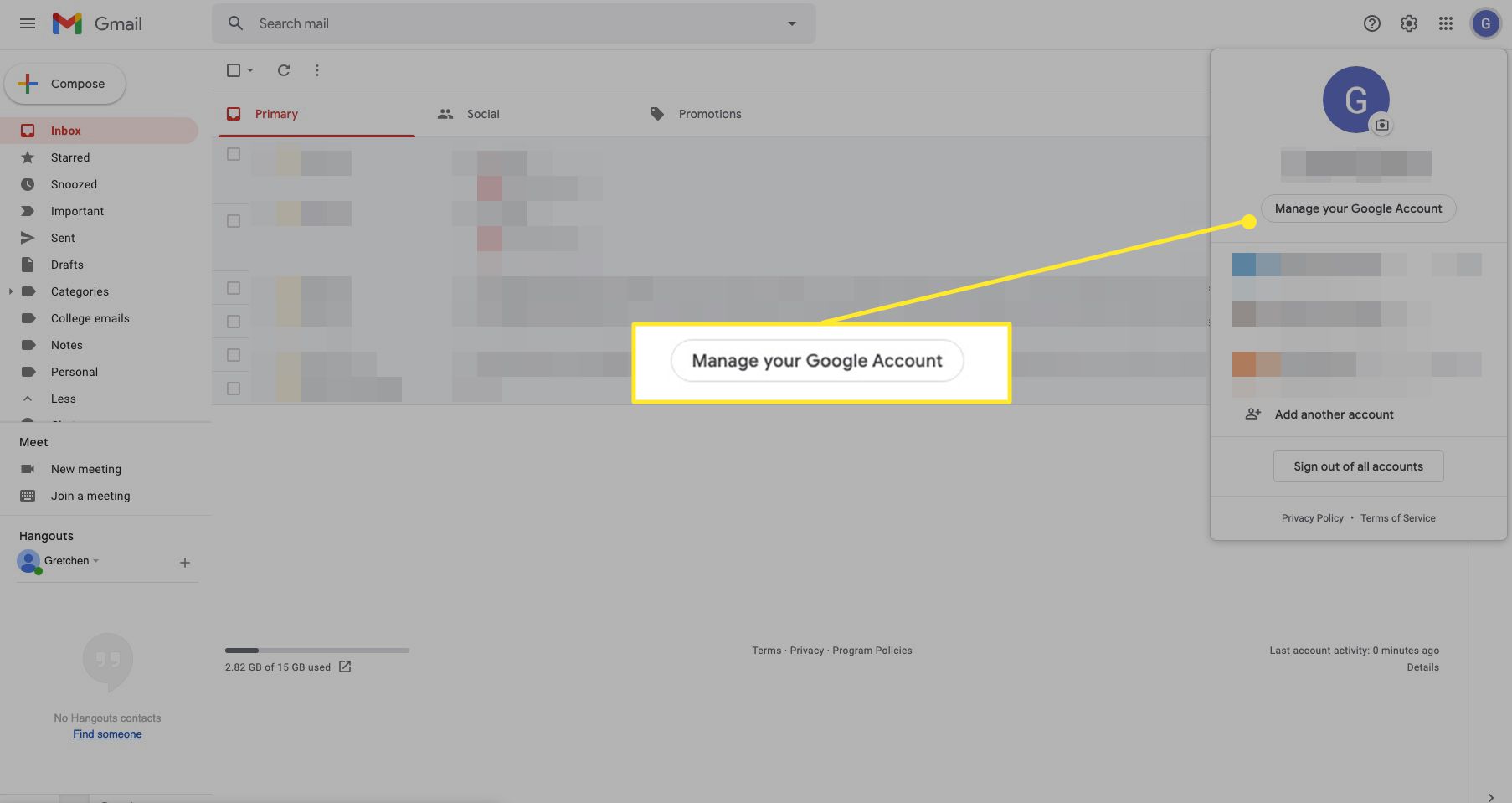
-
Valitse Turvallisuus vasemmasta ruudusta.
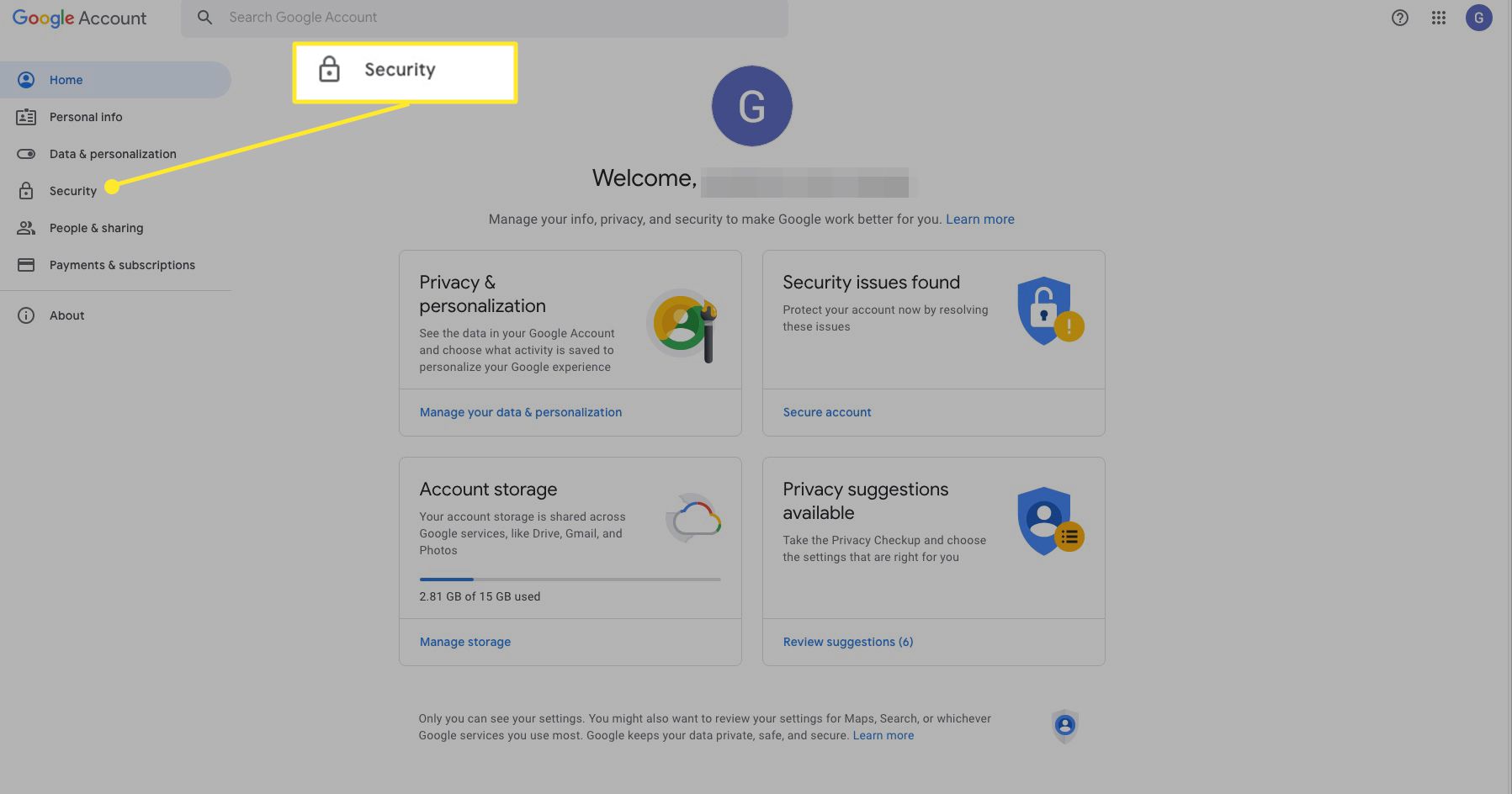
-
Valitse 2-vaiheinen vahvistus.
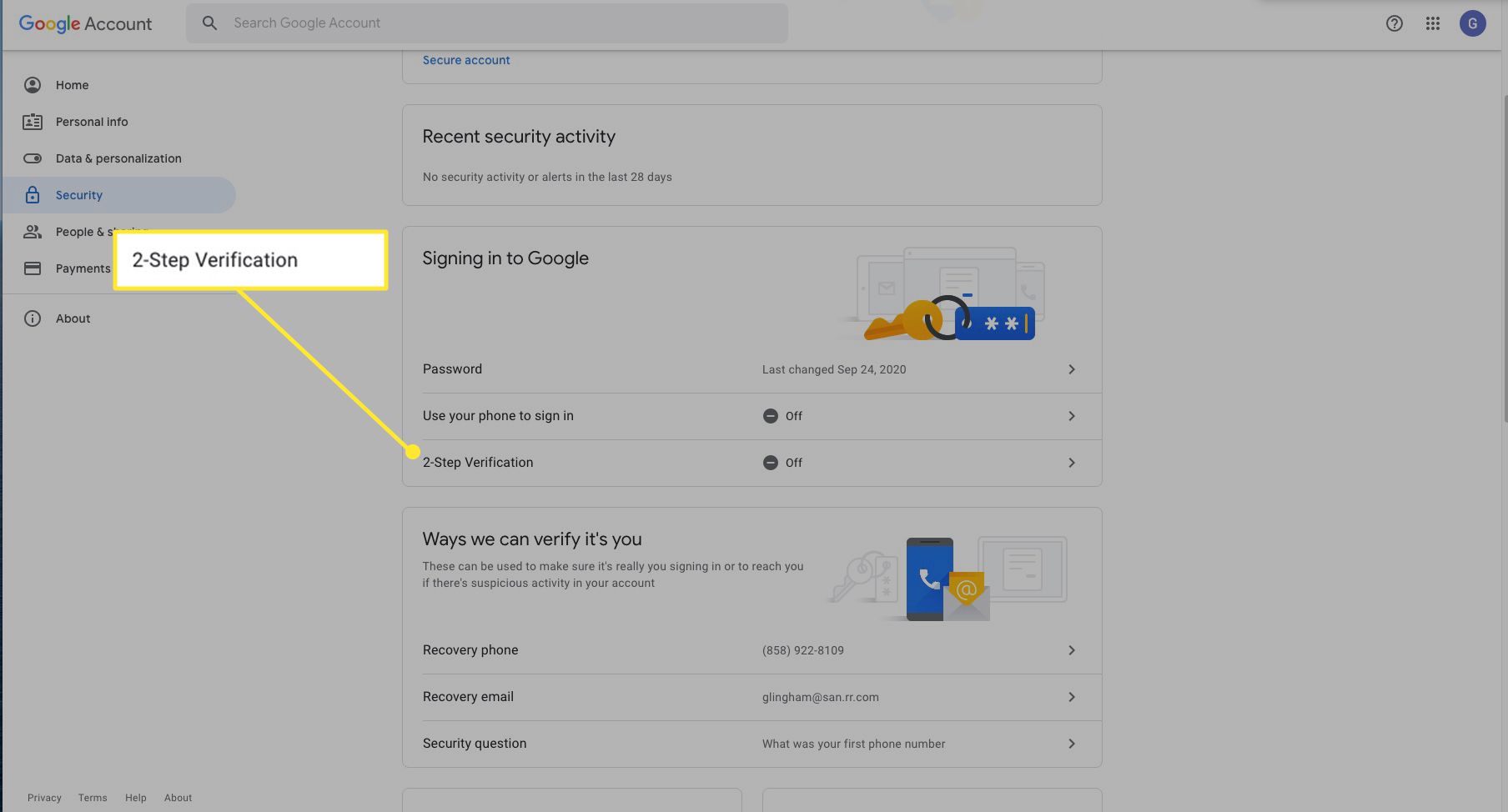
Jos et näe tätä vaihtoehtoa, siirry osoitteeseen https://www.google.com/landing/2step/ ja määritä Googlen kaksivaiheinen todennus noudattamalla näitä ohjeita.
-
Seuraava näyttö selittää kaksivaiheisen vahvistuksen. Valitse Aloittaa.
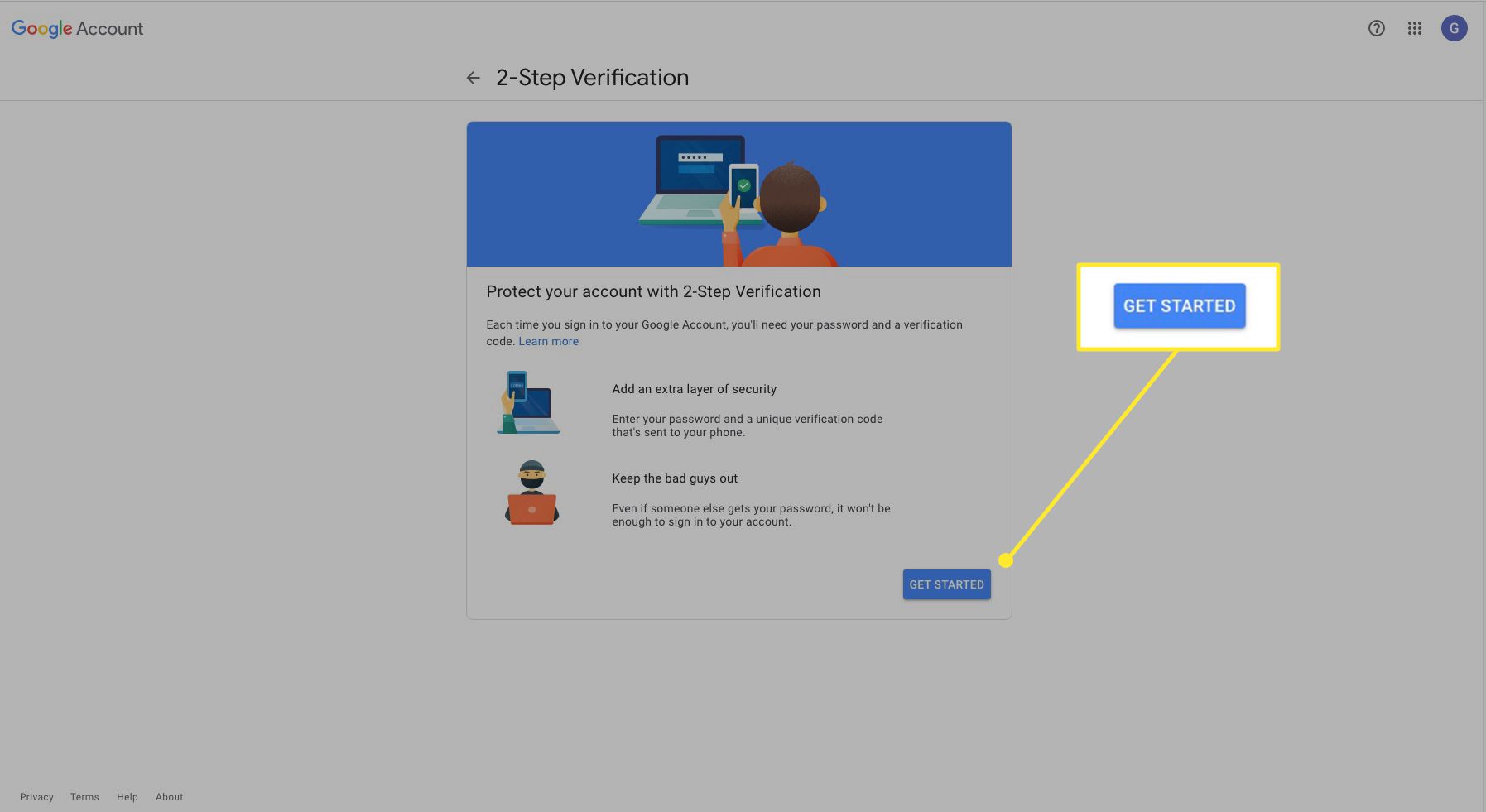
-
Anna salasanasi ja valitse Seuraava.
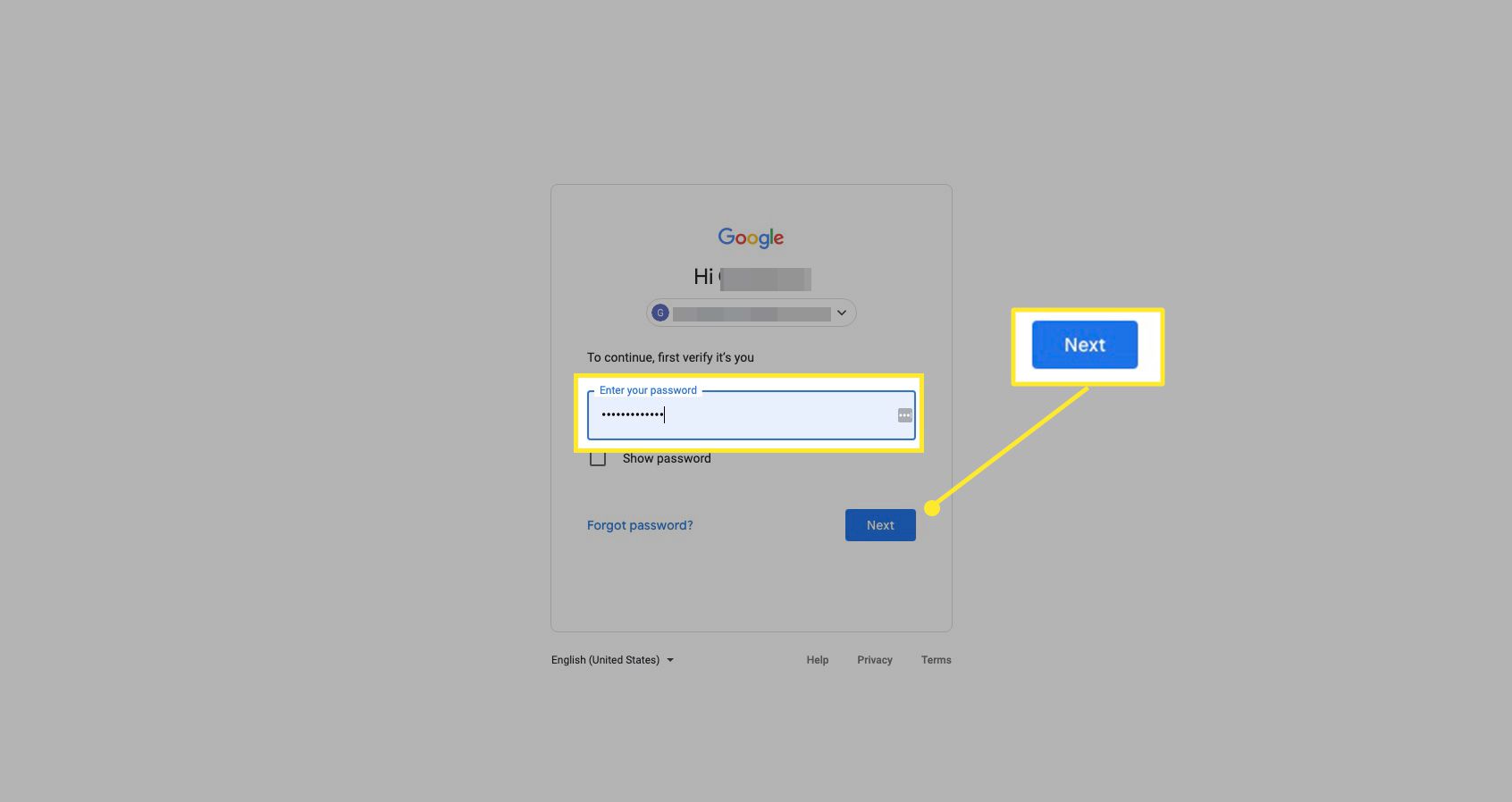
-
Anna puhelinnumerosi, valitse haluatko vastaanottaa koodit tekstiviestillä vai puhelulla ja valitse sitten Seuraava.
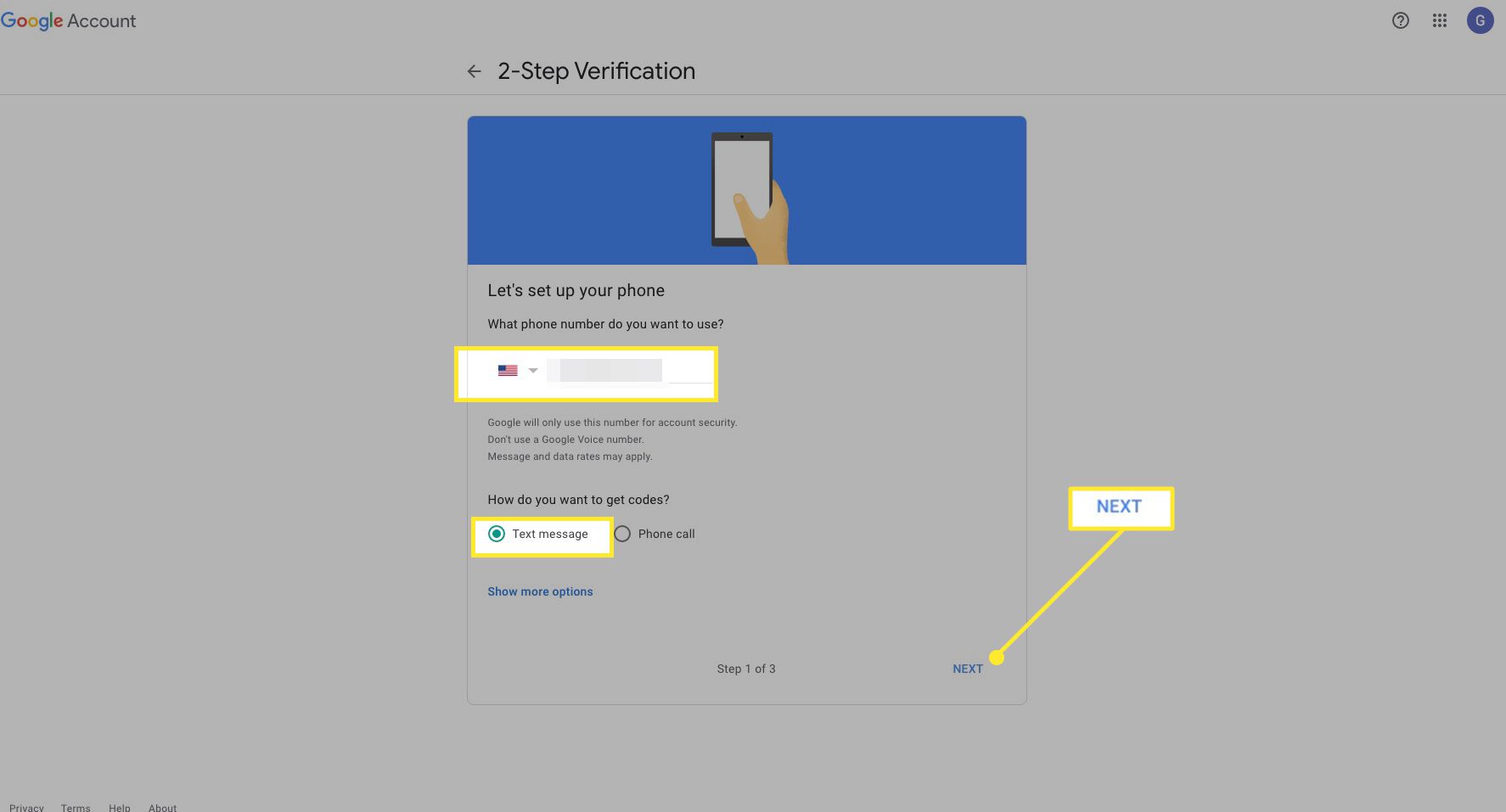
Jos haluat käyttää jotakin muuta vaihtoehtoa, kuten fyysistä suojausavainta tai Google-kehotetta puhelimessasi, valitse Valitse toinen vaihtoehtoja valitse se sitten luettelosta.
-
Anna vahvistuskoodi ja valitse sitten Seuraava.
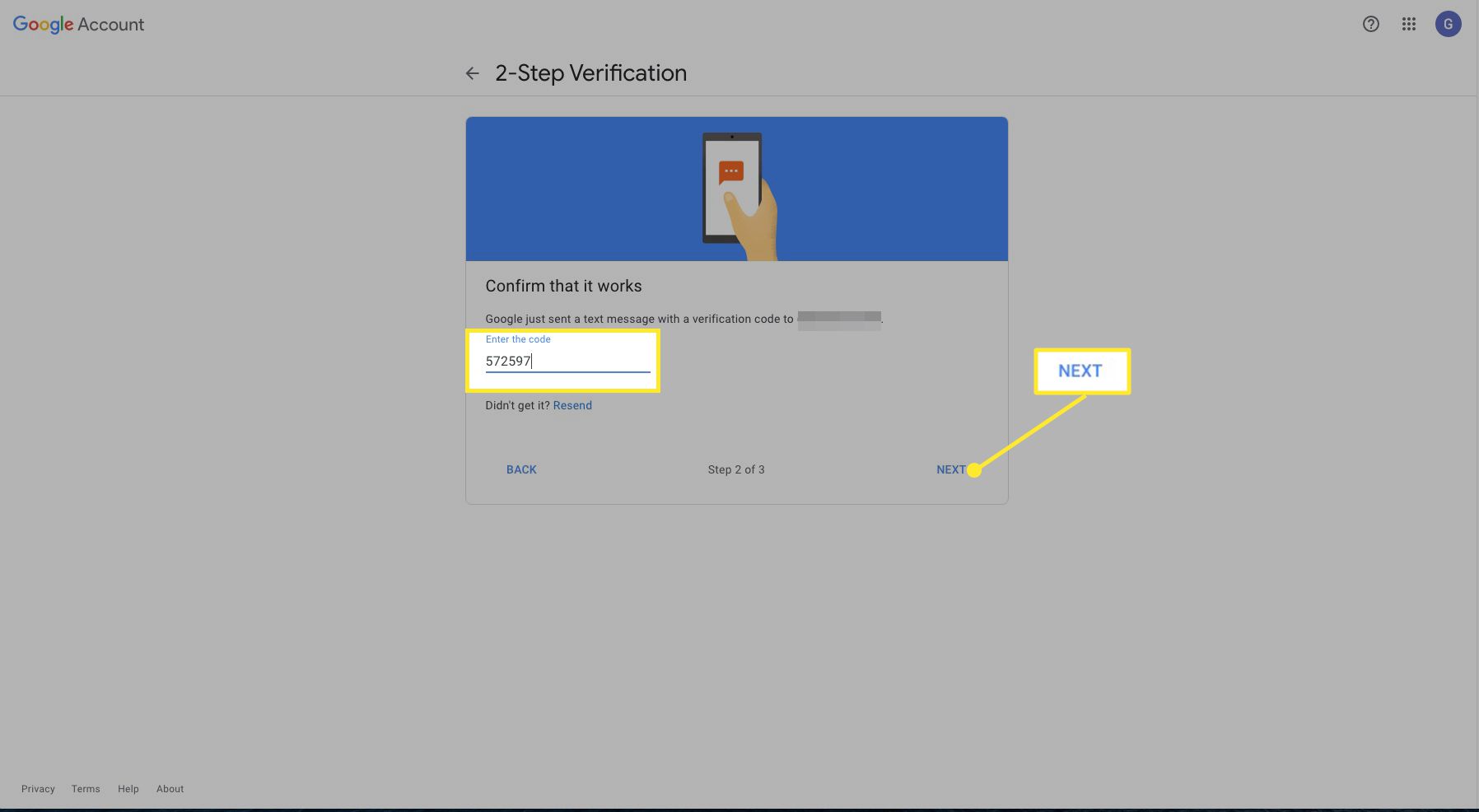
-
Valitse Käynnistää aktivoidaksesi Gmailin kaksivaiheisen vahvistuksen.
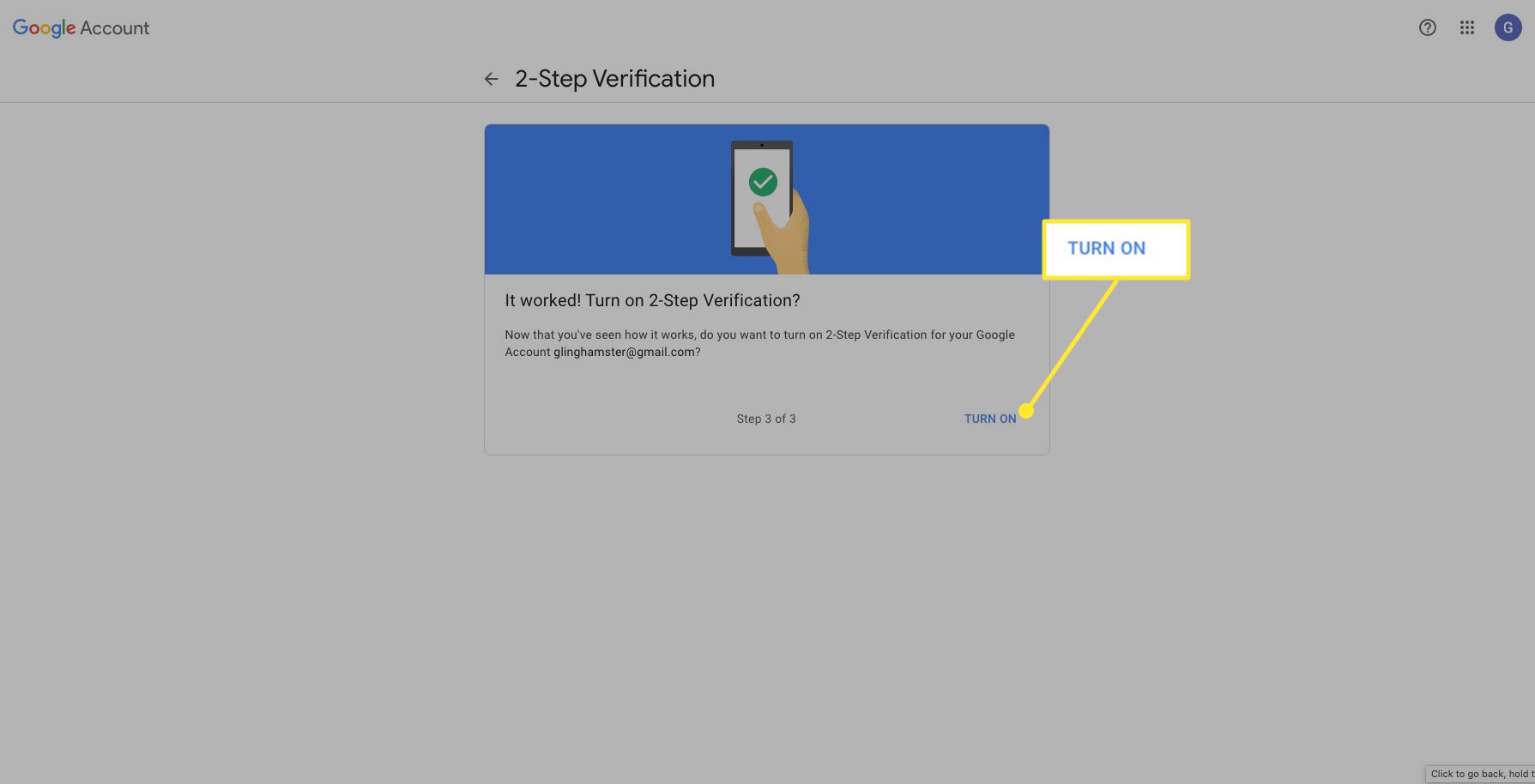
Kuinka poistaa Gmailin kaksivaiheinen todennus käytöstä
Emme suosittele Gmailin 2-vaiheisen vahvistuksen poistamista käytöstä, mutta silloin kun se on tarpeen, voit tehdä sen seuraavasti.
-
Kirjaudu Gmail-tilillesi ja valitse profiilikuvasi tai -kuvake.
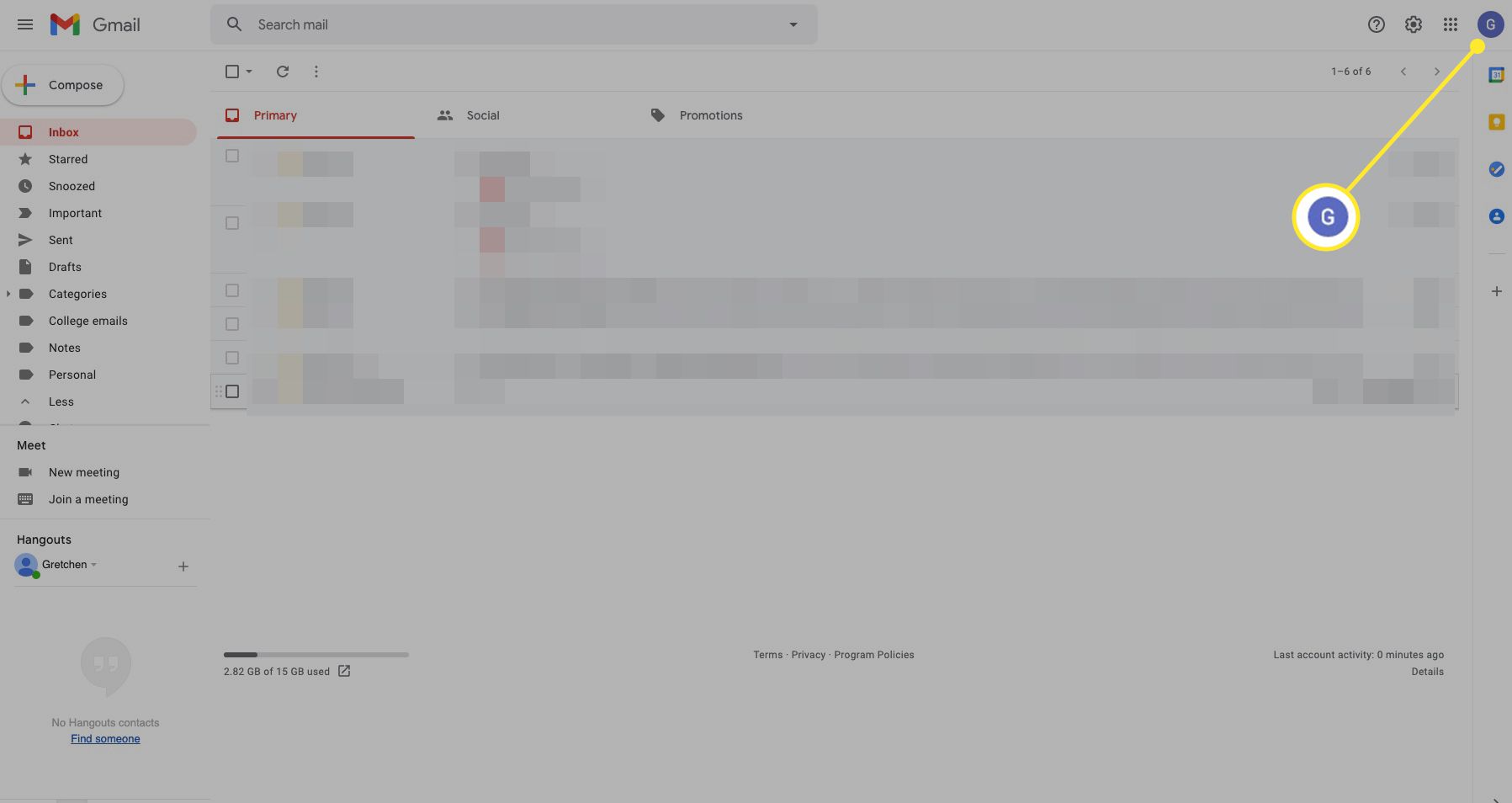
-
Valitse Hallinnoi Google-tiliäsi.
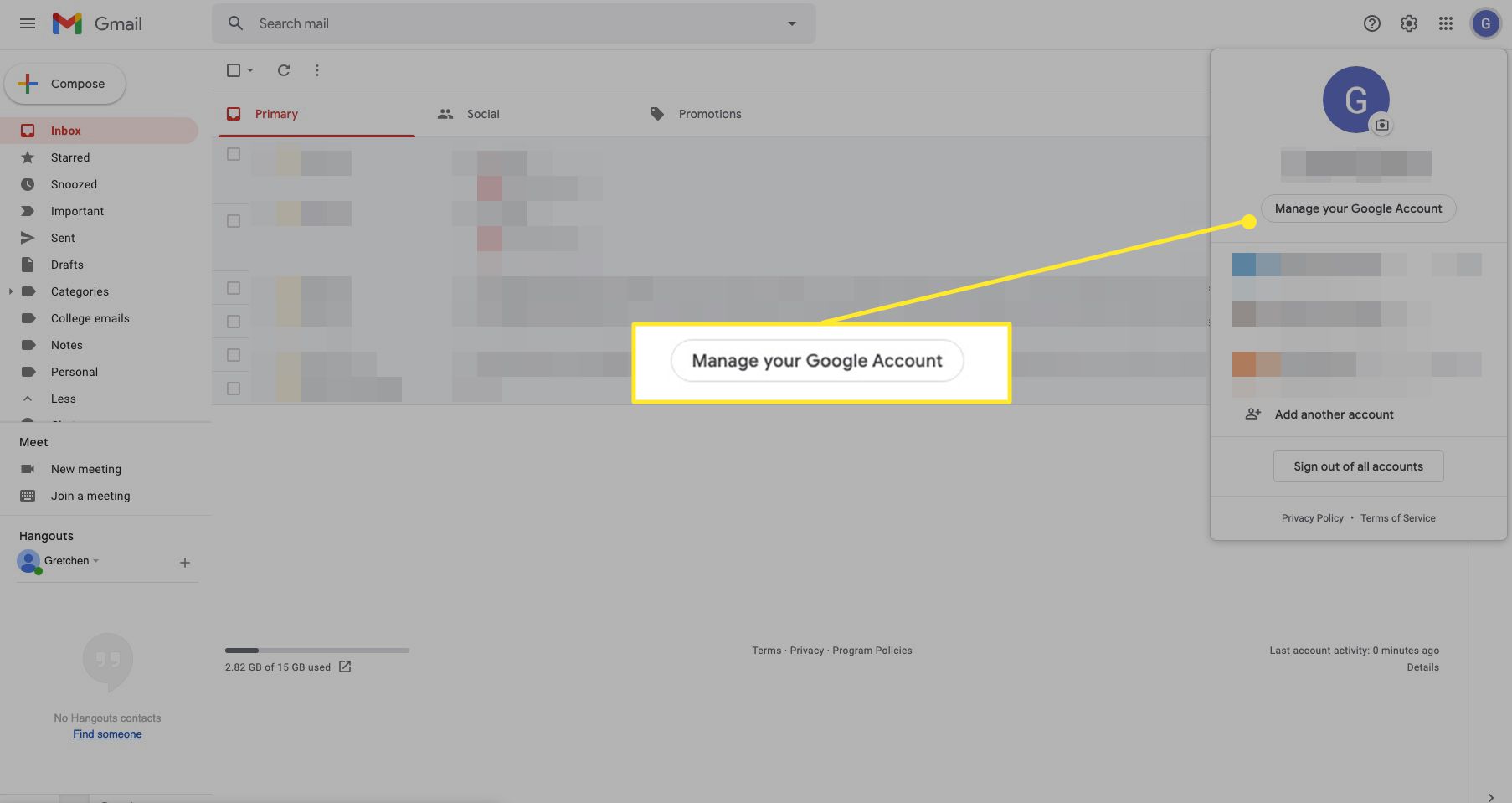
-
Valitse Turvallisuus.
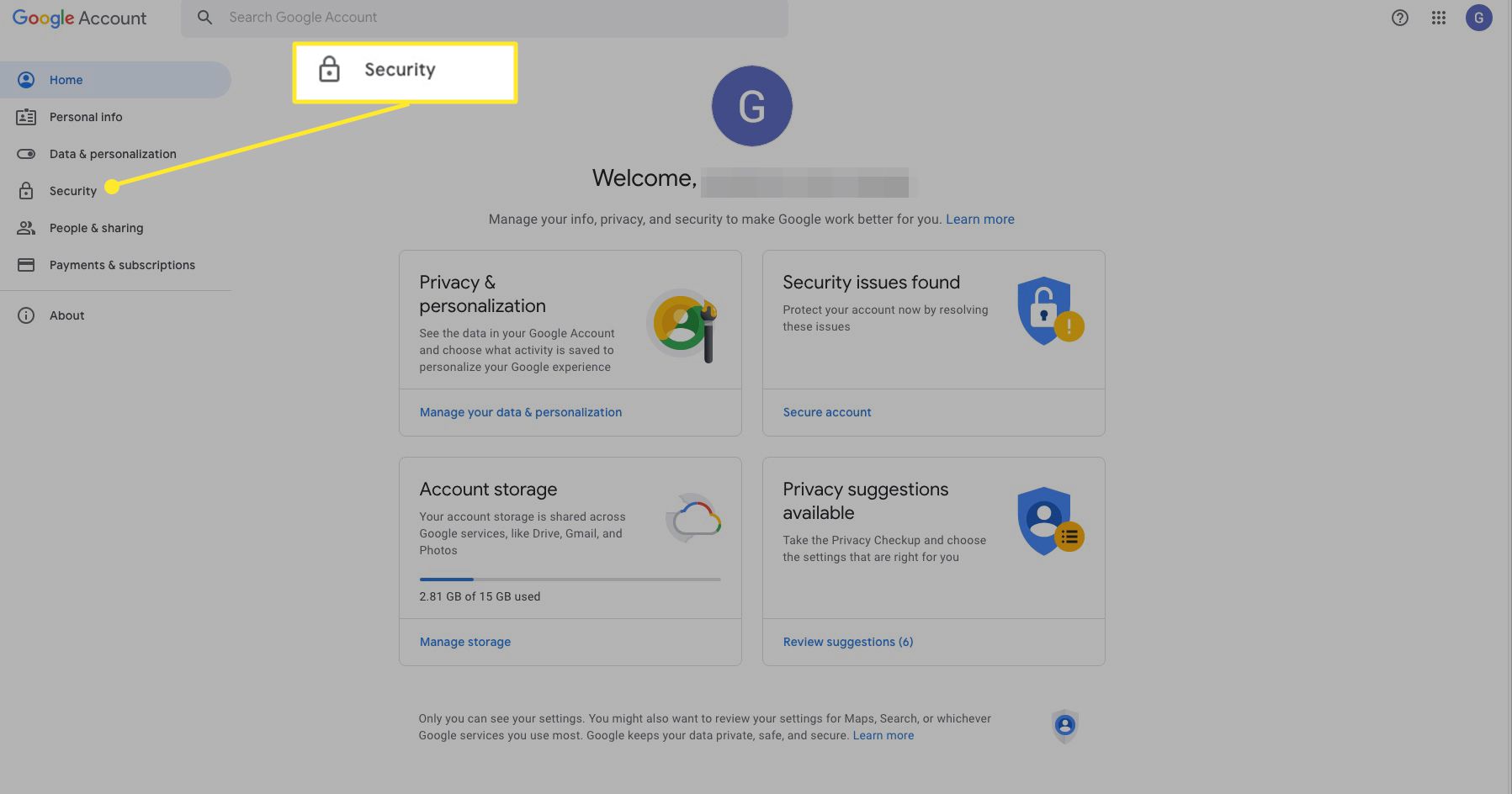
-
Vieritä alas kohtaan 2-vaiheinen vahvistus ja kirjaudu sisään pyydettäessä. Vastaa aktivoimaasi 2-vaiheisen vahvistuksen menetelmään.
-
Valitse Kytke pois päältä.
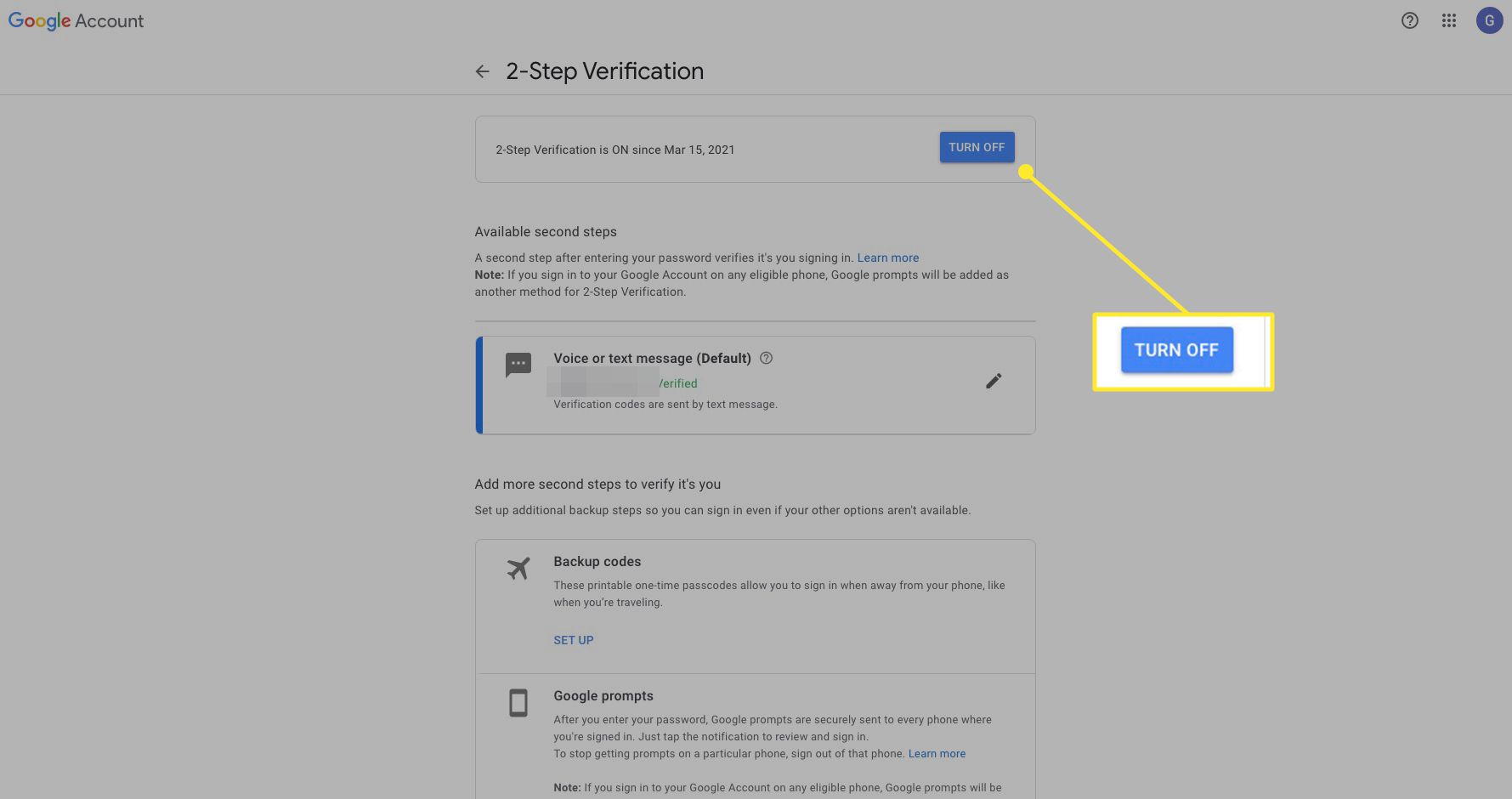
-
Google näyttää varoitusviestin, jossa sinua pyydetään vahvistamaan, että haluat todella poistaa kaksivaiheisen vahvistuksen käytöstä. Jos olet varma, valitse Kytke pois päältä.
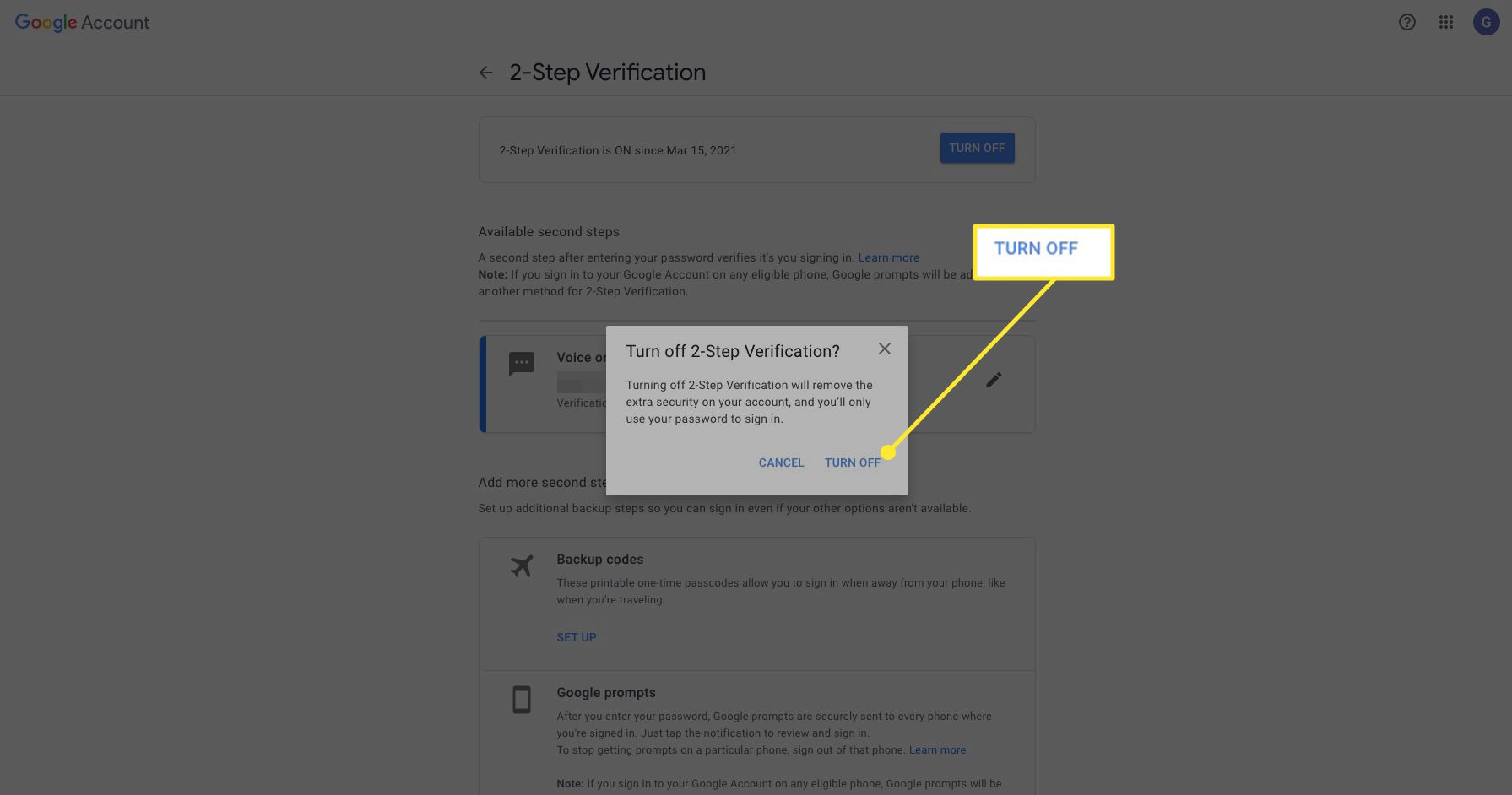
Määritä vaihtoehtoiset vahvistusvaiheet Gmail-tilillesi
Jos haluat määrittää muita todennustapoja kuin tekstiviestiä tai äänipuhelua, on olemassa tapoja tehdä se. Näin voit muuttaa toista todennustapaa.
-
Kirjaudu Gmail-tilillesi ja valitse profiilikuvasi tai -kuvake.
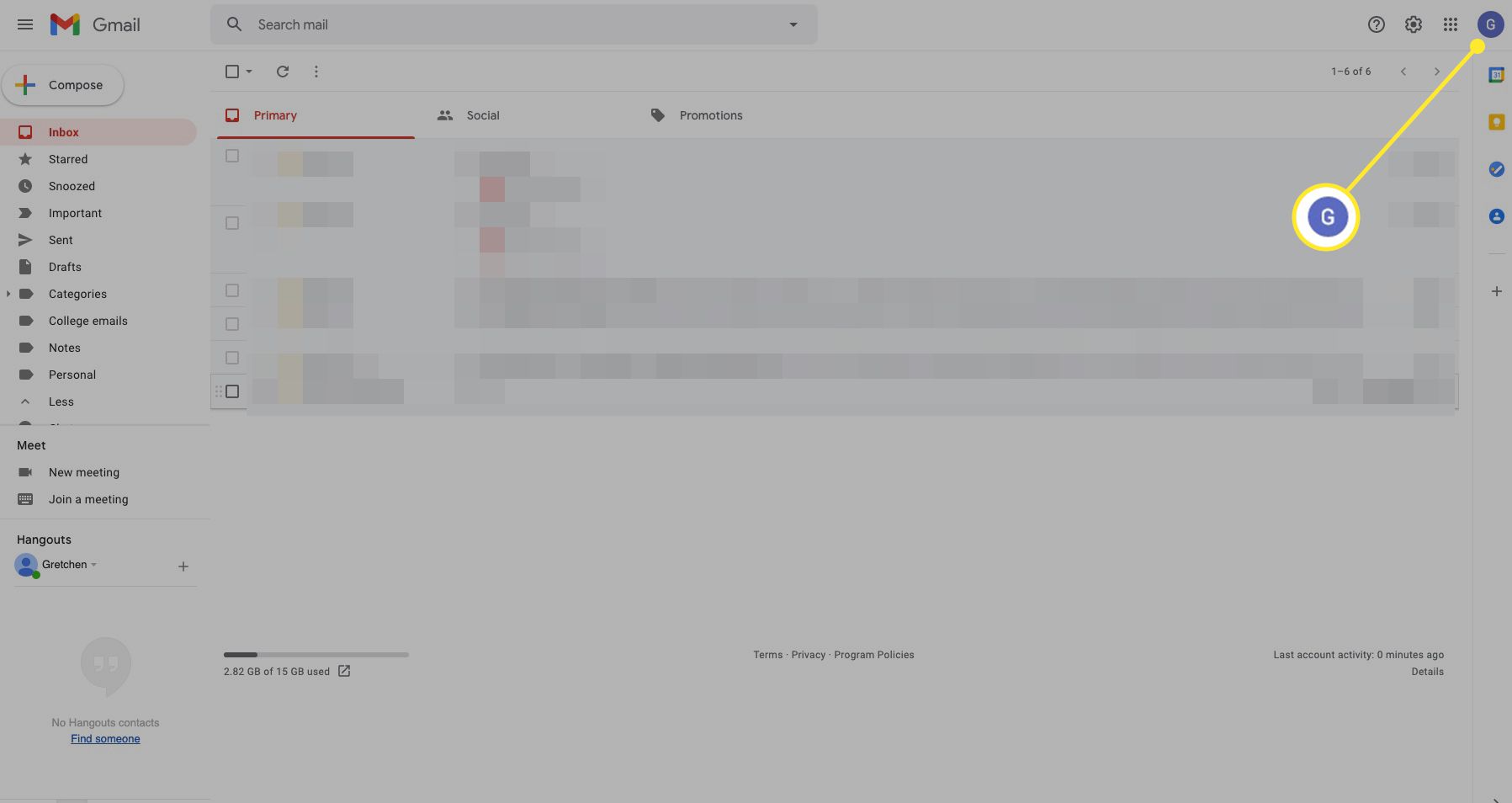
-
Valitse Hallinnoi Google-tiliäsi.
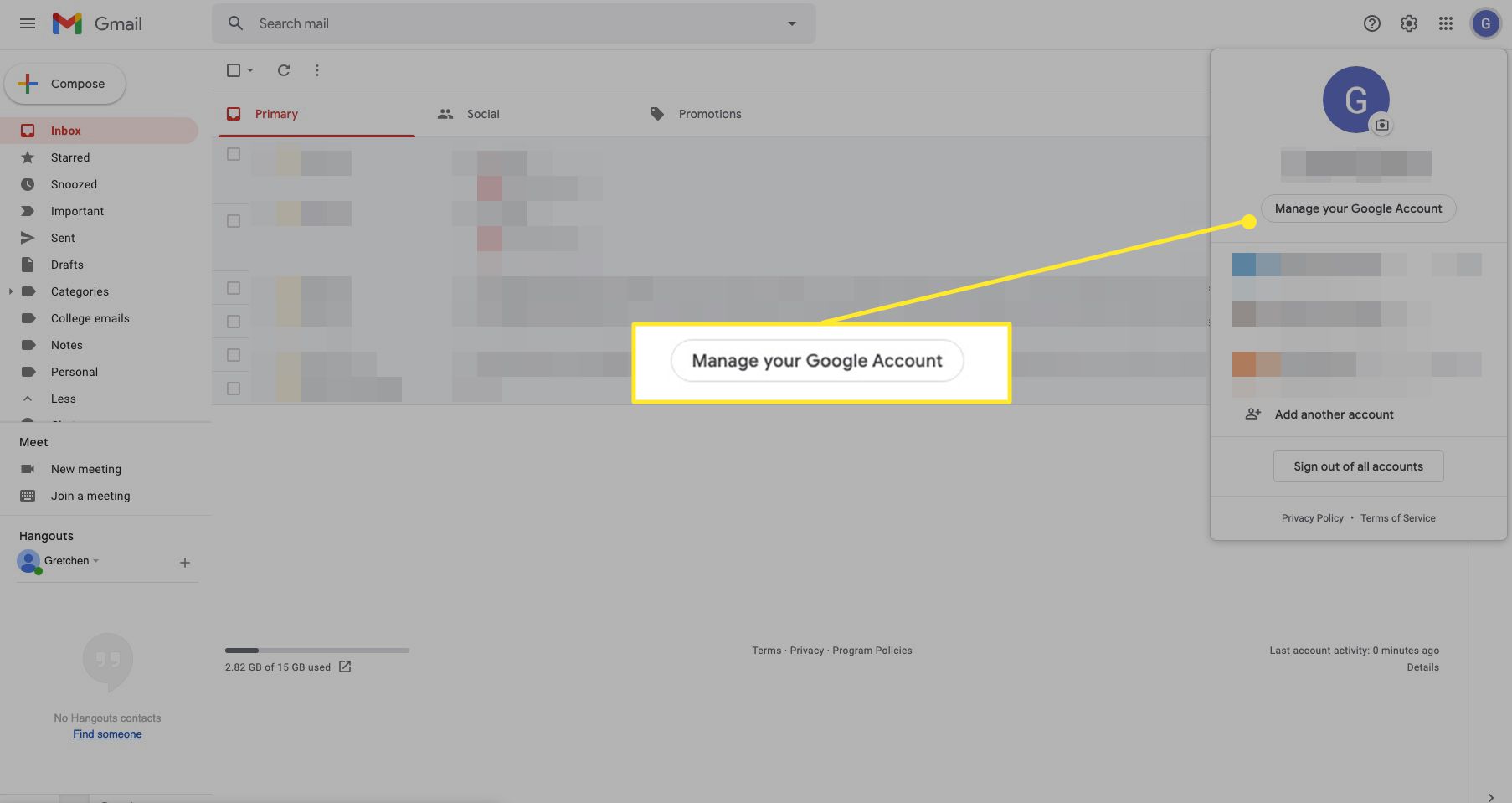
-
Valitse Turvallisuus.
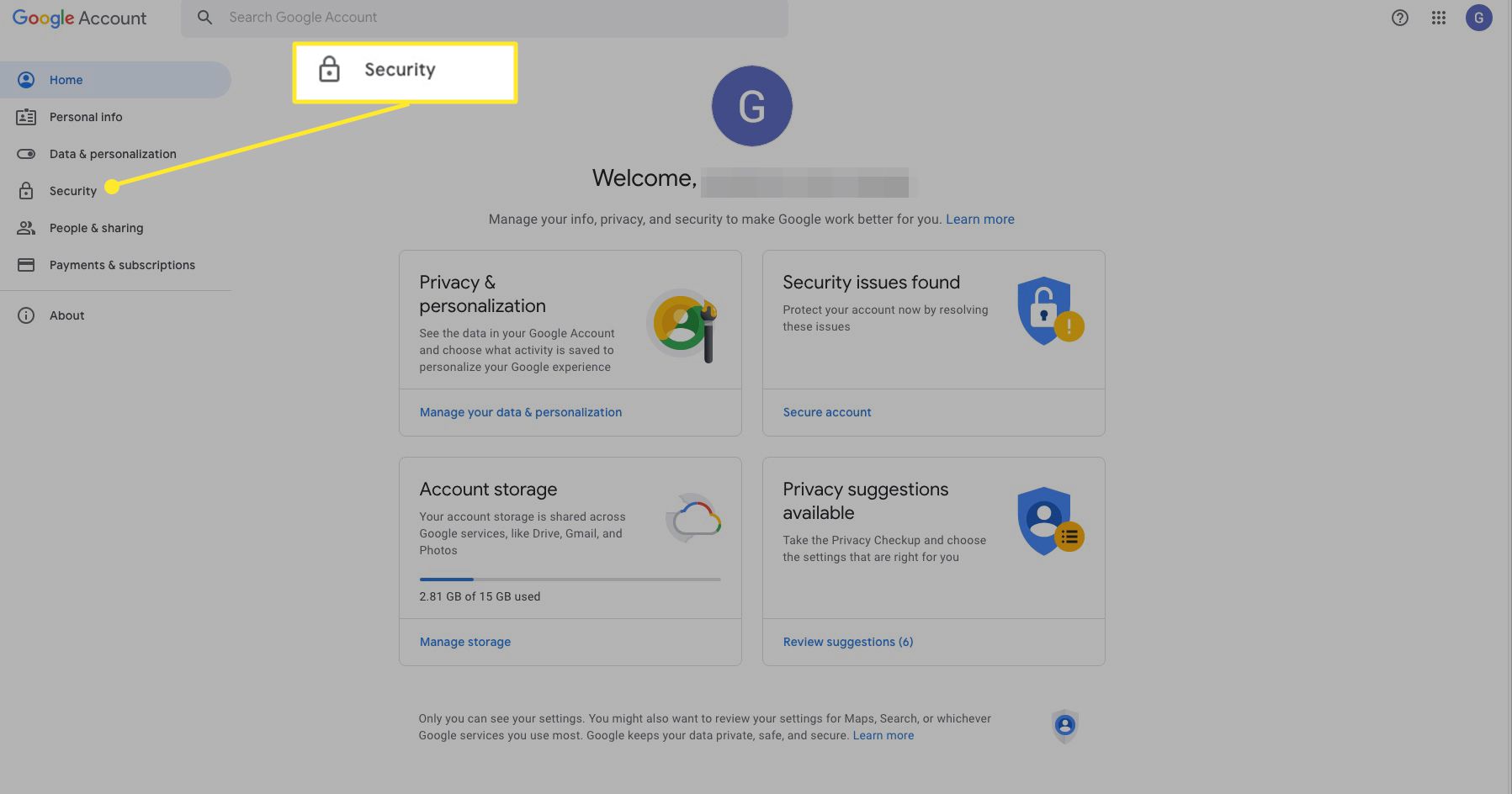
-
Valitse 2-vaiheinen vahvistus. Kirjaudu Google-tilillesi pyydettäessä.
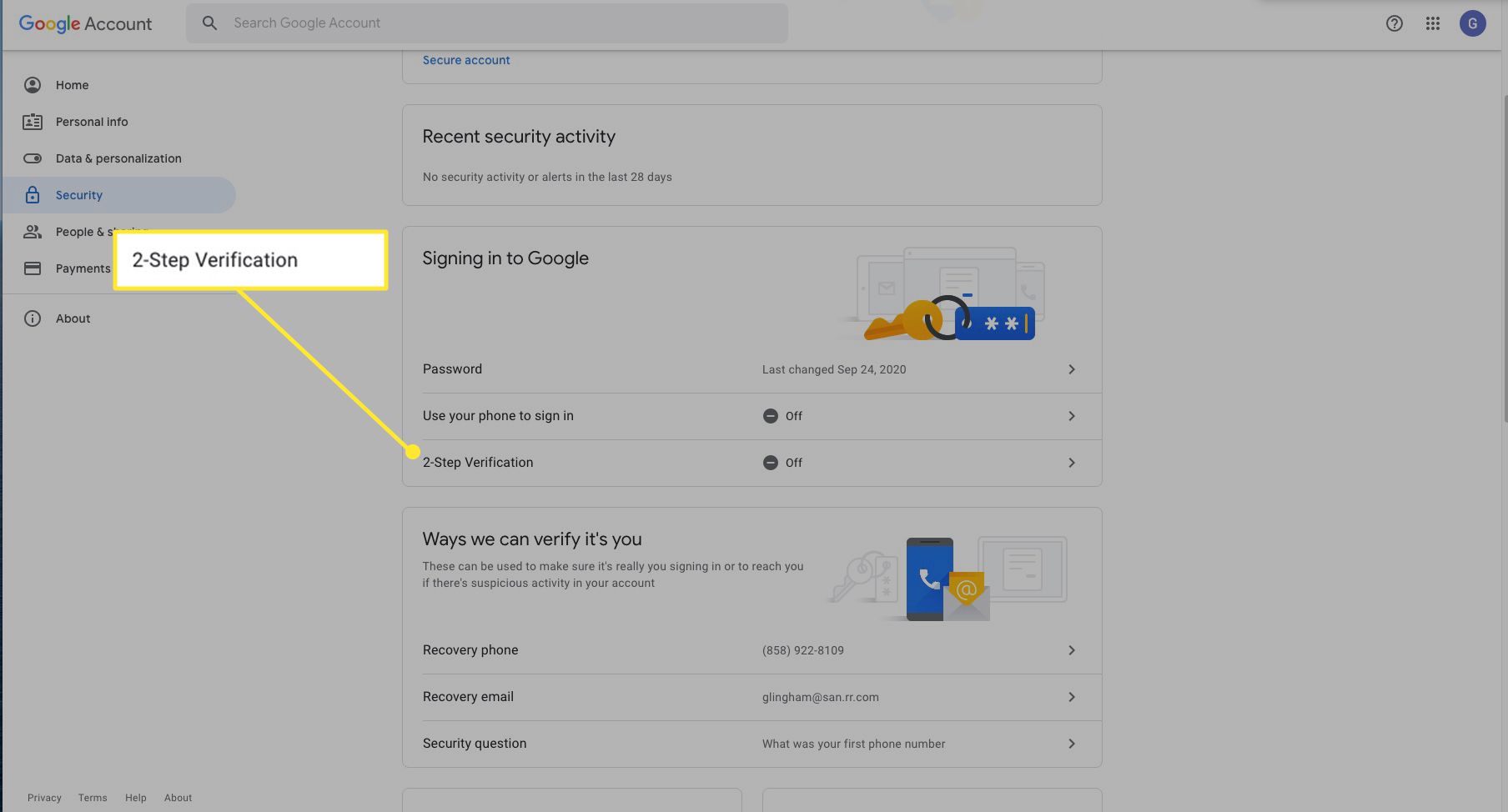
-
Vieritä alas kohtaan Lisää muita vaiheita henkilöllisyytesi vahvistamiseksi.
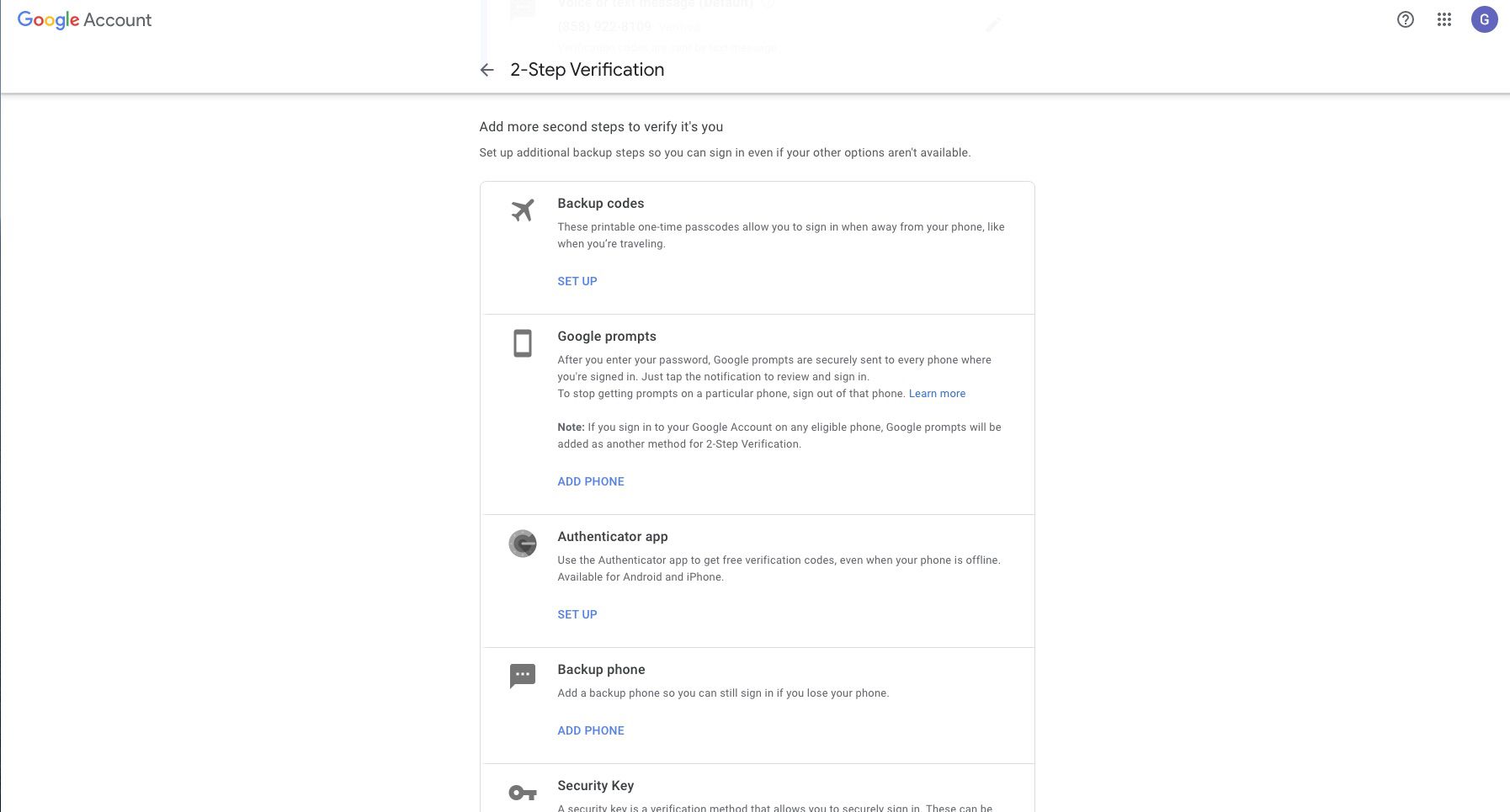
-
Valitse varakoodit, Google-kehote, Google Authenticator -sovellus ja paljon muuta. Määritä se valitsemalla vaihtoehto. Tilille on myös mahdollista lisätä varapuhelin ja pyytää fyysistä suojausavainta liitettäväksi tietokoneesi USB-porttiin.
